最近,我的iPhone X随机 信号丢失 并在屏幕的左上角说搜索或没有服务,并且它无法连接到任何蜂窝网络或蜂窝数据,该如何解决此问题?
iPhone是先进的智能设备,但并不完美。 iPhone上几乎所有功能都依赖于网络连接,因此,如果您的iPhone说搜索,您将无能为力。
不要恐慌! 在本文中,我们将解释为什么会出现此问题,并向您展示如何解决该问题 iPhone说搜索 6种有效的解决方案。

iPhone说搜索
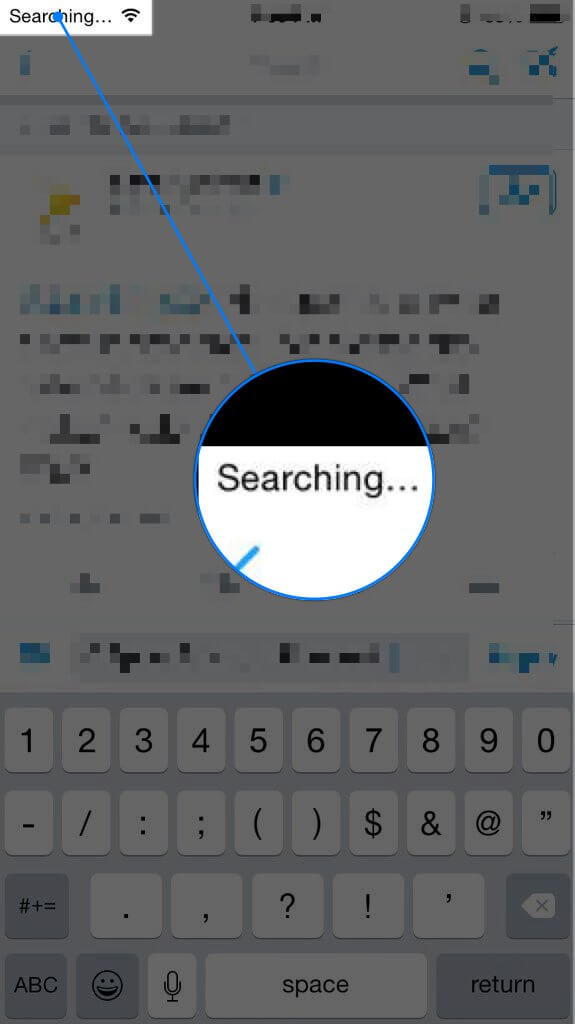
当iPhone不断搜索信号时,人们可能会认为内置天线坏了。 实际上,根据我们的研究,这通常是由软件问题引起的,而不是由硬件损坏引起的。
1.如果您站在一个死角,则您的iPhone可能正忙于查找可用信号并显示正在搜索。
2.软件问题(例如与网络损坏有关的系统文件)也可能触发该问题。
显然,普通人很难诊断出问题发生的原因,但是您仍然可以使用下面的故障排除方法自行修复问题。
在这一部分中,我们重点介绍如何解决iPhone所说的搜索并且无法连接到任何网络的问题。 您可以一一尝试基本的故障排除解决方案。
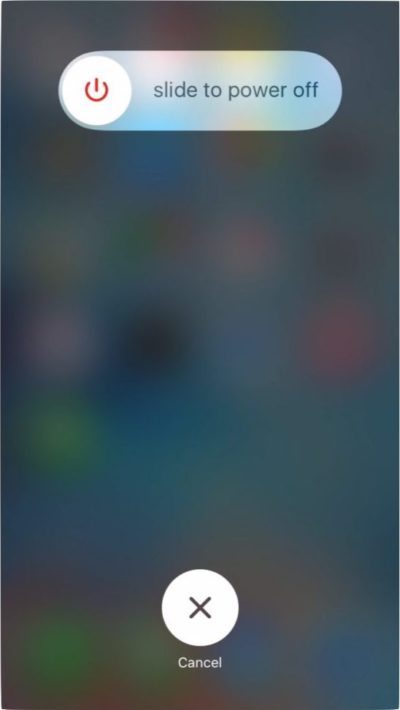
这是解决iPhone基本问题(包括iPhone搜索)的一种久经考验的方法。 重启iPhone 将有助于解决此问题。
步骤 1 按住侧面或电源按钮一会儿,直到弹出电源关闭屏幕。
步骤 2 向右移动滑块可关闭iPhone。
步骤 3 屏幕变黑后,再等待20秒钟。 然后按住“侧面”按钮,直到看到Apple徽标。
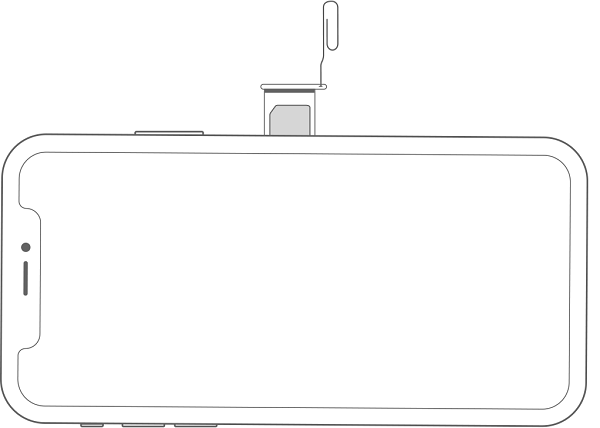
卡槽中的灰尘可能会阻止您的运营商在网络上识别您的 iPhone,因此您最好在 iPhone 说正在搜索时检查并清洁它。
步骤 1 完全关闭iPhone电源。
步骤 2 使用弹出工具或小回形针打开SIM卡托盘。 卡托通常在iPhone的右侧。
步骤 3 清洁SIM卡和卡托,然后将SIM卡放在卡托上并再次插入。
步骤 4 打开iPhone的电源,检查问题是否消失。
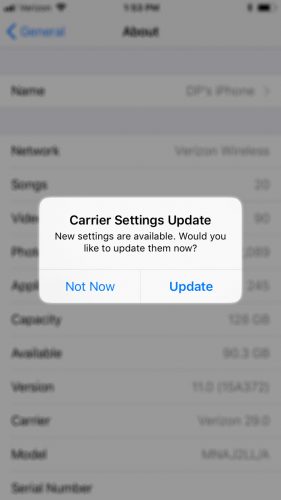
iOS旨在自动检测和更新运营商设置,但有时您必须手动进行操作,尤其是在发生iPhone搜索问题时。
步骤 1 将您的iPhone连接到Wi-Fi网络。
步骤 2 从主屏幕运行“设置”应用程序,点击您的Apple ID,然后转到常规->关于。
步骤 3 如果有运营商设置更新可用,将显示一条消息,询问您是否要立即安装它。 点击更新以获取最新的运营商设置,然后将解决该问题。

网络设置重置 能够将蜂窝数据配置恢复为出厂状态,并解决iPhone所说的搜索错误。
步骤 1 启动“设置”应用,点击您的姓名,然后导航至“常规”->“重置”。
步骤 2 选择“重置网络设置”选项,然后在出现提示时输入密码。
步骤 3 等待该过程完成,您的iPhone将自动重启。 现在,信号应该显示出来。
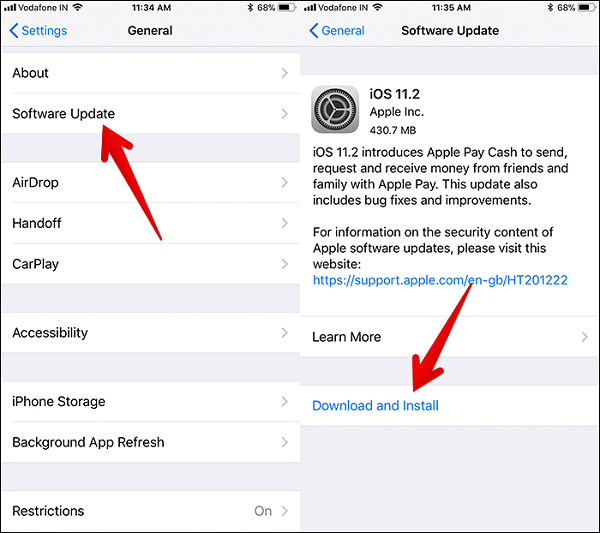
如果您仍在使用旧的iOS,并且iPhone提示您进行搜索,那么现在是时候 更新您的iPhone软件.
步骤 1 点按“设置”应用中的“常规”选项,然后转到“软件更新”。
步骤 2 如果您的iPhone处于在线状态,iOS将检查是否有新的更新可用。 然后点击“下载并安装”按钮,然后按照屏幕上的说明完成该过程。
如前所述,普通人无法分析导致iPhone搜索信号的原因。 如果您尝试了上述解决方案,但问题仍然存在,建议您使用专业工具来解决问题,例如 iOS系统恢复.
步骤 1 安装iOS系统恢复
在计算机上下载并安装最佳的iOS系统修复工具,然后启动它。 转到主界面中的“更多工具-> iOS系统恢复”。 然后,插入使用Lightning电缆搜索到计算机的iPhone。 识别设备后,单击“开始”按钮继续。

步骤 2 故障排除的准备
点击窗口上的问题图标,然后按照分步指南将您的iPhone置于DFU或恢复模式。 您可以根据自己的条件决定模式。 接下来,选择您的iPhone型号和其他基本配置。

步骤 3 修复说搜索的iPhone
如果您准备好了,请按“下载”按钮,程序将完成其余工作。 几秒钟后,该过程将完成,并使您的iPhone恢复正常。
不要错过: 如何永久删除iPhone上的搜索建议
根据上面的指南,您可能会了解iPhone提示搜索并停止连接到任何网络时可以执行的操作。 幸运的是,此问题通常是由软件问题引起的,您可以自己解决。
对于不懂技术的人,我们建议您使用FoneLab iOS系统恢复,因为它不仅易于使用,而且能够解决iPhone上的各种问题而不会丢失数据。